
Windows7のサポート期限が、2020年1月14日と発表されています。サポート期限までWindows7を快適に使用できるように無理のない軽量高速化方法についてまとめておきます。
記事の目次
不要なソフトウェアのアンインストール
「コントロールパネル」-「プログラムと機能」で不要なソフトウェアをアンインストールします。Window 7の軽量高速化の第一歩です。※ツールバーなどの余計なソフトウェアを、インストールしないようにしましょう!
テーマの選択(背景の変更)
「コントロールパネル」-「個人設定」で「Windowsクラシック」などシンプルなテーマを選択します。
視覚効果の設定変更
「コントロールパネル」-「システム」-「システムの詳細設定」-「パフォーマンス」-「視覚効果」でパフォーマンス優先にした後、必要な項目のみチェックを入れなおします。
Windows Defenderの無効化
ウィルス対策ソフトウェアを購入して導入している場合は、Windows Defenderの機能は必要ないため無効化します。「Windows Defenderを無効化する!」参照。
保守機能の無効化
長期で使用している場合は、Windows7は十分に安定稼働していると思います。トラブルシューティングの機能を無効にします。「コントロールパネル」-「トラブルシューティング設定の変更」で「コンピュータの保守」を無効にします。
Windowsの機能の無効化
Windowsの機能を見直します。特別な使い方をしていない場合は、"Internet Explorer"、"Windows .Net Framework"、"Windows Search"程度しか使用しないことに気づくと思います。「コントロールパネル」-「プログラムと機能」で「Windowsの機能の有効化あるいは無効化」をで不要な機能を無効にします。
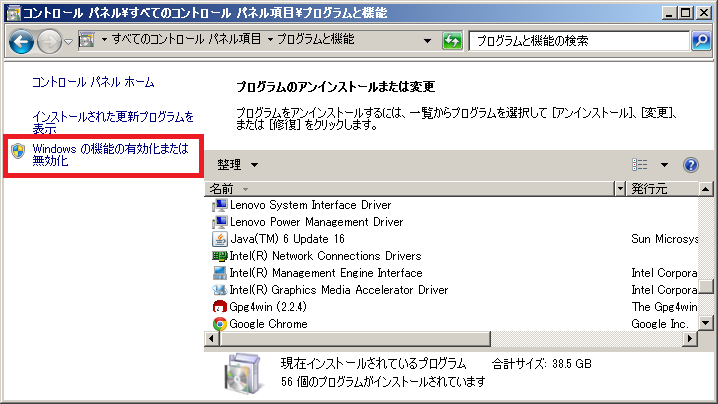
マウスを各機能の上に移動させると各機能の説明を確認することができます。
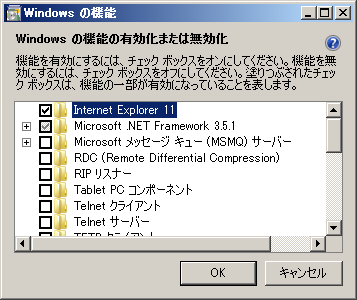
IPv6の無効化
IPv6を使用していない場合は、IPv6を無効化してIPv4のみを使用するようにします。「コントロールパネル」-「ネットワークと共有センター」の「接続」-「プロパティ」で設定します。
仮想記憶の無効化
物理メモリに余裕があれば、仮想記憶を使用しないようにします。「コントロールパネル」-「システム」-「システムの詳細設定」-「パフォーマンス」-「詳細設定」 - 「仮想メモリ」で行います。※可能であれば物理メモリを追加あるいは換装して物理メモリの容量を増やします。※パソコンの物理メモリは流通量が減ると高価になります。長期に使用することを決めている場合は、早めに増設することをお勧めします。
その他
・充実した機能を求めるのではなく、確実なセキュリティ対策を重視します。ウィルス検知の基本機能がしっかりした軽量のウィルスソフトウェアを選択することを検討します。
・高速化などの特殊なソフトウェアは、Windowsの安定稼働に影響が出る可能性があるため、サポート期限ぎりぎりまで使用することを目的とする場合は使用を避けます。
おわりに
Windows 7は、設定を見直すとスペックが高くないパソコンでも快適に使用することができます。OSとして十分な機能を擁しているので、サポート期限まで有効に使用したいですね!
関連記事
広告(Windows 10)
Windows 10 Home
Windows 10 Pro
